
En este tutorial, le mostraremos cómo instalar phpMyAdmin en Debian 11. Para aquellos de ustedes que no lo sabían, phpMyAdmin es una aplicación gratuita, de código abierto y basada en la web. se utiliza para administrar bases de datos MySQL o MariaDB desde la interfaz web. Está escrito en PHP y es una de las herramientas de administración de bases de datos más populares utilizadas por las empresas de alojamiento web para permitir que los administradores de sistemas novatos lleven a cabo actividades de base de datos.
Este artículo asume que tiene al menos conocimientos básicos de Linux, sabe cómo usar el shell y, lo que es más importante, aloja su sitio en su propio VPS. La instalación es bastante simple y asume que se están ejecutando en la cuenta raíz, si no, es posible que deba agregar 'sudo ' a los comandos para obtener privilegios de root. Le mostraré la instalación paso a paso de phpMyAdmin en Debian 11 (Bullseye).
Requisitos previos
- Un servidor que ejecuta uno de los siguientes sistemas operativos:Debian 11 (Bullseye).
- Se recomienda que utilice una instalación de sistema operativo nueva para evitar posibles problemas
- Un
non-root sudo usero acceder alroot user. Recomendamos actuar como unnon-root sudo user, sin embargo, puede dañar su sistema si no tiene cuidado al actuar como root.
Instalar phpMyAdmin en Debian 11 Bullseye
Paso 1. Antes de instalar cualquier software, es importante asegurarse de que su sistema esté actualizado ejecutando el siguiente apt comandos en la terminal:
sudo apt update sudo apt upgrade
Paso 2. Instalación de LAMP Stack.
Si aún no tiene una pila LAMP instalada en su servidor, puede seguir nuestra guía aquí.
Paso 3. Instalación de phpMyAdmin en Debian 11.
De forma predeterminada, phpMyAdmin no está incluido en el repositorio de Debian 11 Bullseye, por lo que deberá descargar manualmente phpMyAdmin desde el sitio web oficial:
wget https://files.phpmyadmin.net/phpMyAdmin/5.1.1/phpMyAdmin-5.1.1-all-languages.tar.gz
Extraiga el tarball de phpMyAdmin usando el siguiente comando:
tar xvf phpMyAdmin-5.1.1-all-languages.tar.gz
Después de eso, mueva phpMyAdmin-5.1.1-all-languages a /usr/share/ directorio:
mv phpMyAdmin-5.1.1-all-languages /usr/share/phpmyadmin
Paso 4. Configure phpMyAdmin.
Ahora creamos un subdirectorio con el siguiente comando:
mkdir -p /var/lib/phpmyadmin/tmp
A continuación, establezca la propiedad adecuada en el directorio phpMyAdmin:
chown -R www-data:www-data /var/lib/phpmyadmin
Luego, haz una copia al archivo /usr/share/phpmyadmin/config.inc.php :
cp /usr/share/phpmyadmin/usr/share/phpMyAdmin-5.1.1-all-languages/config.inc.php
Después de eso, edite el config.inc.php archivo y configurarlo:
nano /usr/share/phpmyadmin/config.inc.php
Ingrese una cadena de 32 caracteres aleatorios entre comillas simples:
$cfg['blowfish_secret'] = 'STRINGWORANDOMCHARACTERS'; /* YOU MUST FILL IN THIS FOR COOKIE AUTH! */
Luego, instale el pwgen y genera una clave secreta con el siguiente comando:
sudo apt install pwgen pwgen -s 32 1
Luego descomente esta sección del /usr/share/phpmyadmin/config.inc.php el archivo tendrá el siguiente aspecto:
/* Storage database and tables */ $cfg['Servers'][$i]['pmadb'] = 'phpmyadmin'; $cfg['Servers'][$i]['bookmarktable'] = 'pma__bookmark'; $cfg['Servers'][$i]['relation'] = 'pma__relation'; $cfg['Servers'][$i]['table_info'] = 'pma__table_info'; $cfg['Servers'][$i]['table_coords'] = 'pma__table_coords'; $cfg['Servers'][$i]['pdf_pages'] = 'pma__pdf_pages'; $cfg['Servers'][$i]['column_info'] = 'pma__column_info'; $cfg['Servers'][$i]['history'] = 'pma__history'; $cfg['Servers'][$i]['table_uiprefs'] = 'pma__table_uiprefs'; $cfg['Servers'][$i]['tracking'] = 'pma__tracking'; $cfg['Servers'][$i]['userconfig'] = 'pma__userconfig'; $cfg['Servers'][$i]['recent'] = 'pma__recent'; $cfg['Servers'][$i]['favorite'] = 'pma__favorite'; $cfg['Servers'][$i]['users'] = 'pma__users'; $cfg['Servers'][$i]['usergroups'] = 'pma__usergroups'; $cfg['Servers'][$i]['navigationhiding'] = 'pma__navigationhiding'; $cfg['TempDir'] = '/var/lib/phpmyadmin/tmp';
Paso 5. Cree una base de datos MariaDB y un usuario para phpMyAdmin.
Ahora creamos la base de datos y las tablas de almacenamiento de configuración ejecutando el siguiente comando a continuación:
mariadb < /usr/share/phpmyadmin/sql/create_tables.sql
Luego, conéctese al shell de MariaDB con el siguiente comando:
mariadb
Una vez que esté conectado, otorgue todos los privilegios necesarios a la base de datos phpMyAdmin:
GRANT SELECT, INSERT, UPDATE, DELETE ON phpmyadmin.* TO 'pma'@'localhost' IDENTIFIED BY 'your-strong-passwd'; GRANT ALL PRIVILEGES ON *.* TO 'john'@'localhost' IDENTIFIED BY 'your-strong-passwd' WITH GRANT OPTION; exit;
Paso 6. Configure Apache para phpMyAdmin.
Cree un archivo de configuración de host virtual de Apache para phpMyAdmin:
nano /etc/apache2/conf-available/phpmyadmin.conf
Agregue la siguiente línea:
Alias /phpmyadmin /usr/share/phpmyadmin
<Directory /usr/share/phpmyadmin>
Options SymLinksIfOwnerMatch
DirectoryIndex index.php
<IfModule mod_php5.c>
<IfModule mod_mime.c>
AddType application/x-httpd-php .php
</IfModule>
<FilesMatch ".+\.php$">
SetHandler application/x-httpd-php
</FilesMatch>
php_value include_path .
php_admin_value upload_tmp_dir /var/lib/phpmyadmin/tmp
php_admin_value open_basedir /usr/share/phpmyadmin/:/etc/phpmyadmin/:/var/lib/phpmyadmin/:/usr/share/php/php-gettext/:/usr/share/php/php-php-gettext/:/usr/share/javascript/:/usr/share/php/tcpdf/:/usr/share/doc/phpmyadmin/:/usr/share/php/phpseclib/
php_admin_value mbstring.func_overload 0
</IfModule>
<IfModule mod_php.c>
<IfModule mod_mime.c>
AddType application/x-httpd-php .php
</IfModule>
<FilesMatch ".+\.php$">
SetHandler application/x-httpd-php
</FilesMatch>
php_value include_path .
php_admin_value upload_tmp_dir /var/lib/phpmyadmin/tmp
php_admin_value open_basedir /usr/share/phpmyadmin/:/etc/phpmyadmin/:/var/lib/phpmyadmin/:/usr/share/php/php-gettext/:/usr/share/php/php-php-gettext/:/usr/share/javascript/:/usr/share/php/tcpdf/:/usr/share/doc/phpmyadmin/:/usr/share/php/phpseclib/
php_admin_value mbstring.func_overload 0
</IfModule>
</Directory>
# Authorize for setup
<Directory /usr/share/phpmyadmin/setup>
<IfModule mod_authz_core.c>
<IfModule mod_authn_file.c>
AuthType Basic
AuthName "phpMyAdmin Setup"
AuthUserFile /etc/phpmyadmin/htpasswd.setup
</IfModule>
Require valid-user
</IfModule>
</Directory>
# Disallow web access to directories that don't need it
<Directory /usr/share/phpmyadmin/templates>
Require all denied
</Directory>
<Directory /usr/share/phpmyadmin/libraries>
Require all denied
</Directory>
<Directory /usr/share/phpmyadmin/setup/lib>
Require all denied
</Directory> Guarde y cierre el archivo, luego reinicie el servidor web Apache:
a2enconf phpmyadmin.conf sudo systemctl reload apache2
Paso 7. Acceso a la interfaz web de phpMyAdmin.
Una vez instalado correctamente, abra su navegador y navegue hasta http://yourserver-ip-address/phpmyadmin /. y su phpMyAdmin le pedirá el usuario y la contraseña de su instalación de MySQL, puede usar root como usuario y la contraseña de root de MySQL, o cualquier otro usuario/contraseña de MySQL. Si está utilizando un firewall, abra el puerto 80 para habilitar el acceso al panel de control.
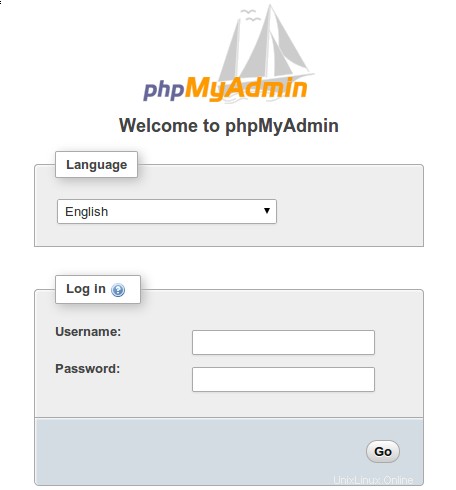
¡Felicitaciones! Ha instalado correctamente phpMyAdmin. Gracias por usar este tutorial para instalar la última versión de phpMyAdmin en Debian 11 Bullseye. Para obtener ayuda adicional o información útil, le recomendamos que consulte el sitio web oficial de phpMyAdmin .